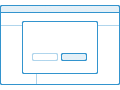
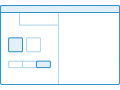
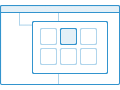
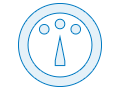


1. Crear una aplicación
Para crear aplicaciones 2D y 3D, acceda a Web AppBuilder mediante cualquiera de estos métodos:
- En la pestaña Mi contenido de la página de contenido, haga clic en Crear aplicación, elija Web AppBuilder y seleccione 2D o 3D.
- Abra la página de elemento correspondiente a un mapa o una escena, haga clic en Crear aplicación web y elija Web AppBuilder.
- Abra un mapa en Map Viewer Classic, haga clic en el botón Compartir y haga clic en Crear una aplicación web. En la ventana que se abre, haga clic en la pestaña Web AppBuilder.
Sugerencia:
También puede crear una aplicación directamente desde Web AppBuilder. Haga clic en Nueva aplicación y elija Crear nueva aplicación 2D o Crear nueva aplicación 3D; también puede elegir una aplicación en la lista de aplicaciones recientes para editarla.
2. Elegir un tema
Para configurar el aspecto y el funcionamiento de la aplicación, elija un tema. Un tema incluye un conjunto de paneles, estilos, diseños y widgets preconfigurados.
3. Seleccionar un mapa o una escena
Seleccione un mapa o escena que haya creado o elija uno de su organización. Si abre Web AppBuilder con un mapa o una escena ya seleccionado, puede cambiarlo si es preciso.
4. Agregar widgets
Los widgets aportan funciones a una aplicación, por ejemplo, la posibilidad de imprimir un mapa de vista general. Cada tema tiene su propio conjunto de widgets preconfigurados y se pueden agregar más widgets.
5. Configurar atributos
Configure atributos para personalizar el banner de la aplicación con un logotipo, un título, hipervínculos, etc.
6. Previsualizar, guardar y abrir
Es posible obtener una vista previa de su aplicación con los tamaños de pantalla de dispositivos populares (solo aplicaciones 2D). Cuando haya terminado los pasos anteriores, guarde e inicie la aplicación nueva. Es posible ver y editar su aplicación más tarde accediendo a ella en su contenido de ArcGIS.